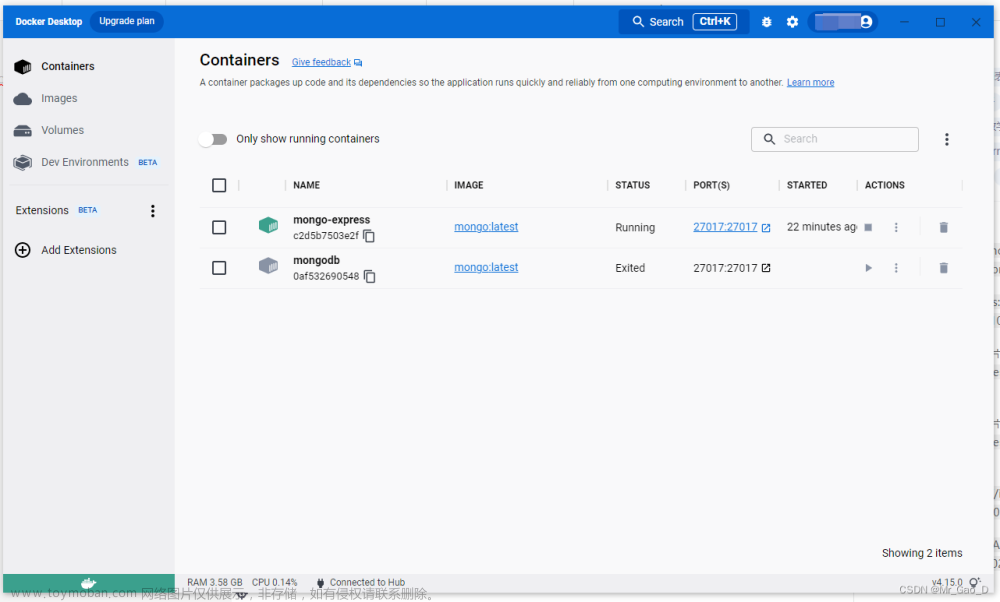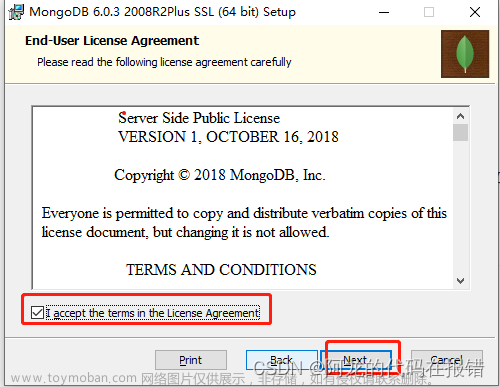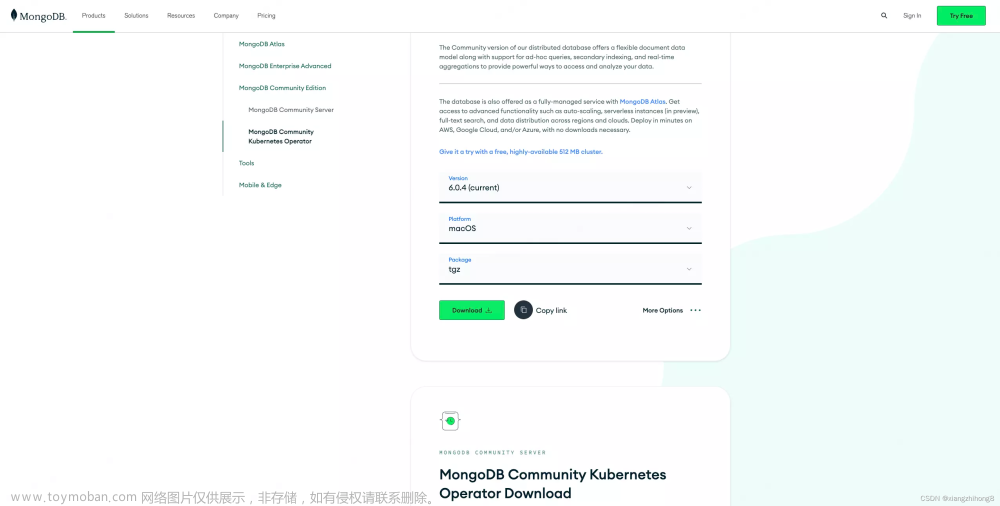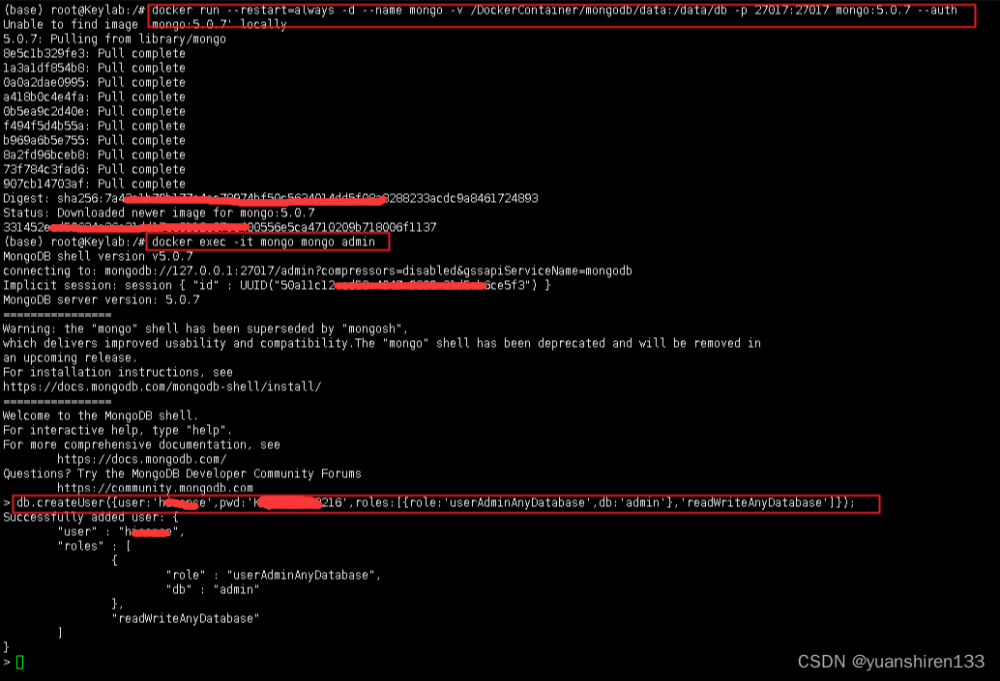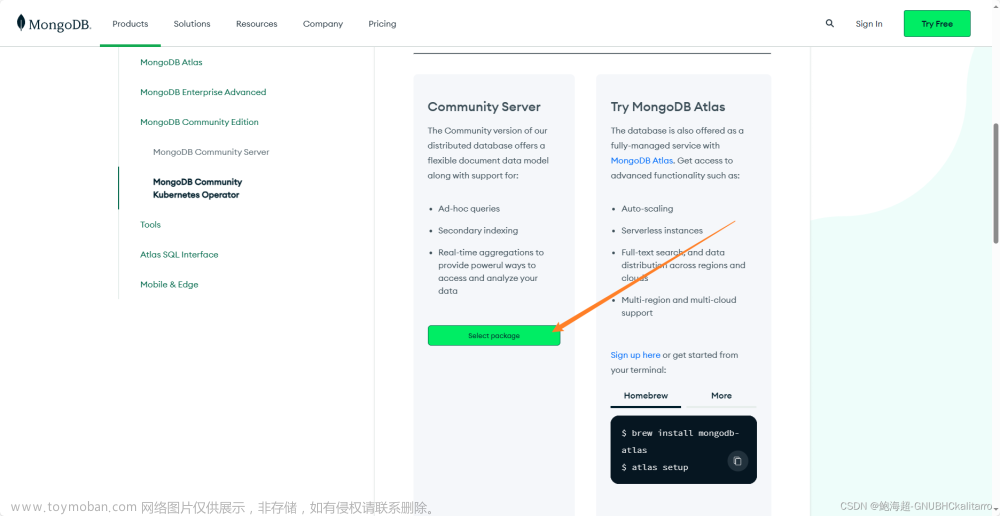提示:今天安装MongoDB,刚开始有点懵逼,安装过程中出错了几步,人老了记性不好,还是先记录了下安装步骤~
前提:MongoDB下载
安装路径:https://www.mongodb.com/try/download/community
先把安装包下载下来,然后就是正常安装软件的步骤
一、安装步骤就是一系列Next
具体可看https://www.runoob.com/mongodb/mongodb-window-install.html

二、配置步骤
1.配置系统变量
右击此电脑->属性->高级系统设置->系统环境变量->选择path->编辑->新建->复制mongodb的安装路径->确定(保存)



2.创建目录(创建数据库db和日志log文件的目录)
- 在C盘的根目录去创建一个data文件夹,在里面再建一个db文件夹
- 我们打开cmd,输入mongod,他会跑出来一堆代码,这时候我们再去看刚刚新建的db文件夹,里面已经有东西了
- 在刚刚创建的data文件夹里继续新建log文件夹


3.创建配置文件
在mongodb的安装目录下,新建mongod.config的文件
配置内容:
systemLog:
destination: file
path: c:\data\log\mongod.log
storage:
dbPath: c:\data\db
4.安装 MongoDB服务
打开cmd,在安装目录bin下,通过执行mongod.exe,使用–install选项来安装服务,使用–config选项来指定之前创建的配置文件。
mongod.exe --config "D:\Program Files\MongoDB\Server\6.0\mongod.config" --install

5.启动/关闭服务
以管理员的身份运行cmd
通过
启动服务
net start MongoDB
关闭服务
net stop MongoDB

启动服务之后, 在浏览器中输入地址和端口号(27017是默认端口号)文章来源:https://www.toymoban.com/news/detail-576087.html
http://localhost:27017
 文章来源地址https://www.toymoban.com/news/detail-576087.html
文章来源地址https://www.toymoban.com/news/detail-576087.html
这样就成功拉~撒花完结
到了这里,关于MongoDB的安装(Windows)的文章就介绍完了。如果您还想了解更多内容,请在右上角搜索TOY模板网以前的文章或继续浏览下面的相关文章,希望大家以后多多支持TOY模板网!